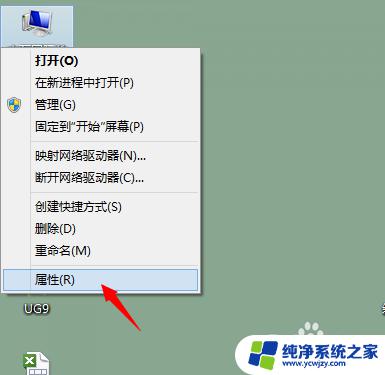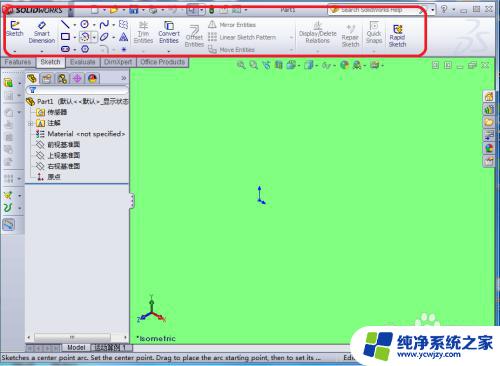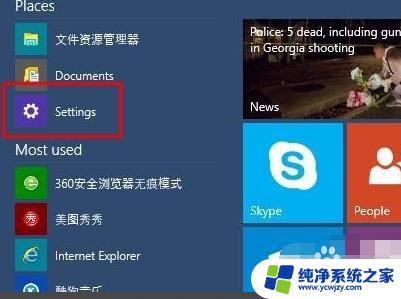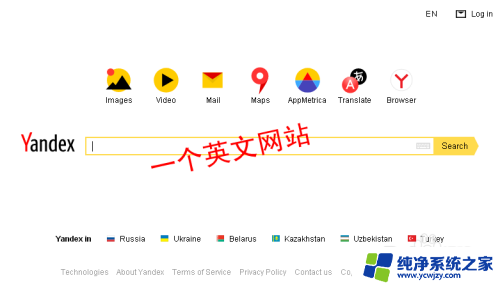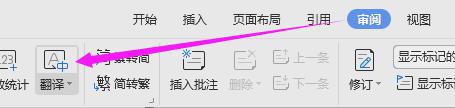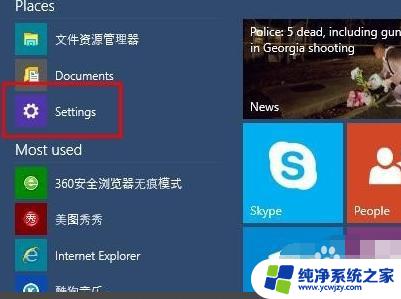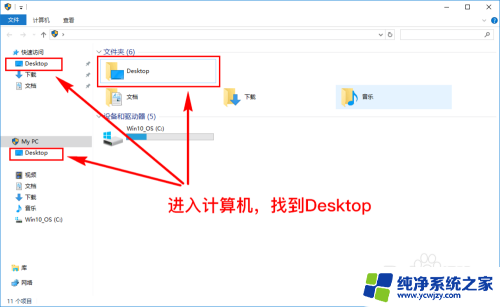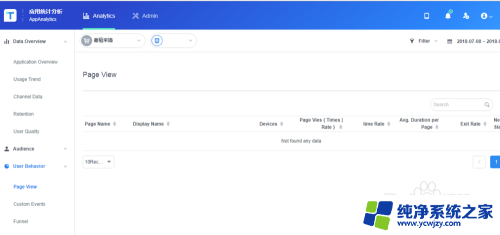ug8.0英文改中文 UG英文界面转换成中文界面的步骤
ug8.0英文改中文,在如今全球化的时代,很多软件和应用程序都提供了多种语言界面,以便更好地满足不同用户的需求,UG是一款颇受欢迎的工程设计软件,它的英文界面给人带来了高效和便利。对于一些英文水平较低的用户来说,使用英文界面可能会造成一定的困扰。将UG的英文界面转换成中文界面就显得非常重要。下面将介绍UG英文界面转换成中文界面的步骤,为那些需要使用中文界面的用户提供一定的帮助和指导。
具体步骤:
1.当UG显示成英文后,不要迷茫。先关闭UG,返回到桌面,在我的电脑上右击,在弹出的对话框中点属性。
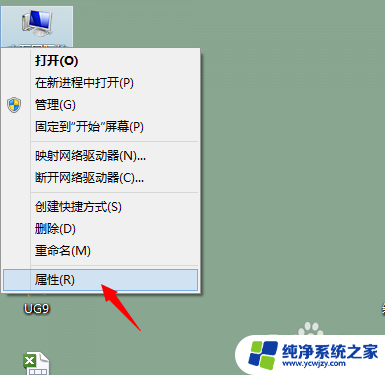
2.不同的操作系统,其界面是不同;我的是WIN8系统,点高级系统设置,进入环境变量中。
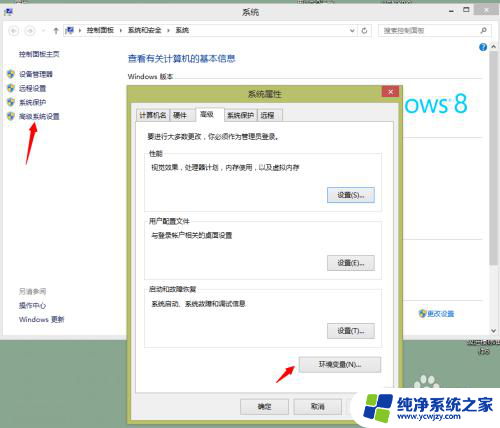
3.先查看用户变量中,是否有lang=chs,如果没有请新建用户变量。如下图:
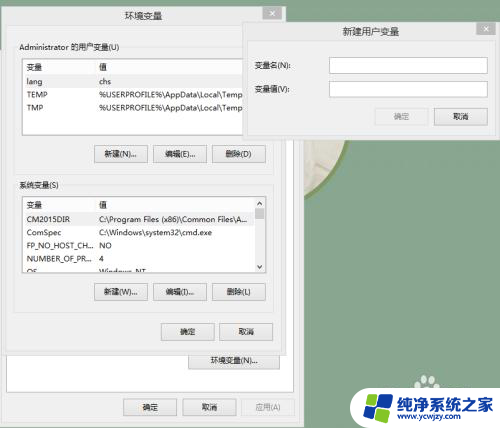
4.再来查看系统变量,看UGII_LANG的变量值是否为simpl_chinese,如果不是请点编辑。改成UGII_LANG=simpl_chinese,如下图:
5.以上的两步操作完成,点确定进行保存,如下图:
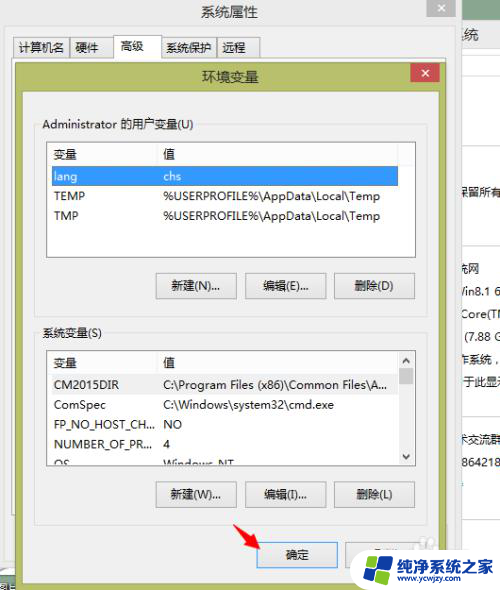
6.在完成以上步骤后,重新启动UG,你的软件界面就是中文的啦!
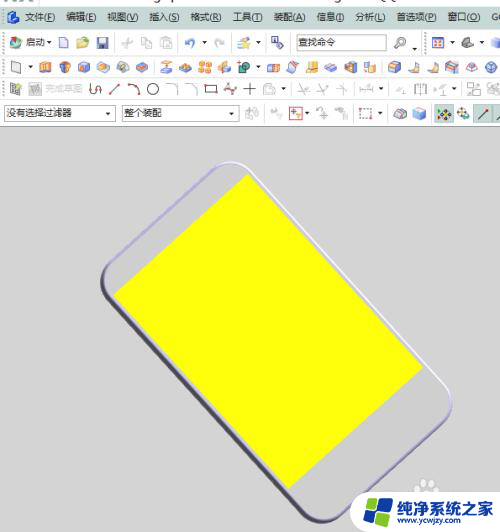
以上是针对ug8.0英文转中文的全部内容,如果您遇到了相同的问题,可以参考本文中介绍的步骤进行修复,希望这对大家有所帮助。